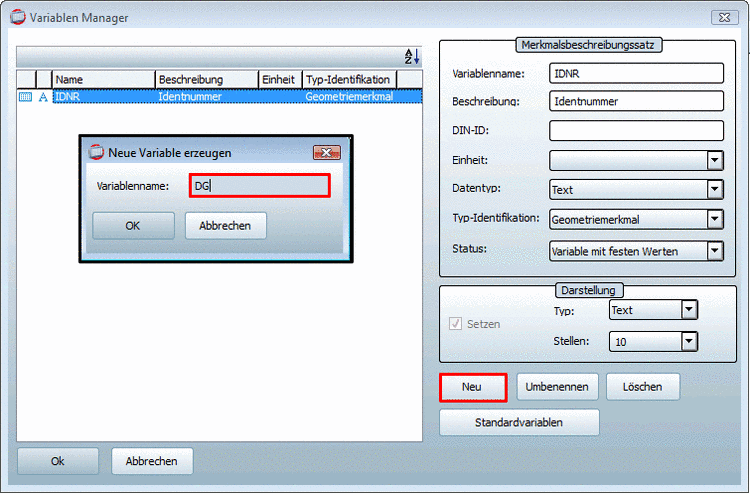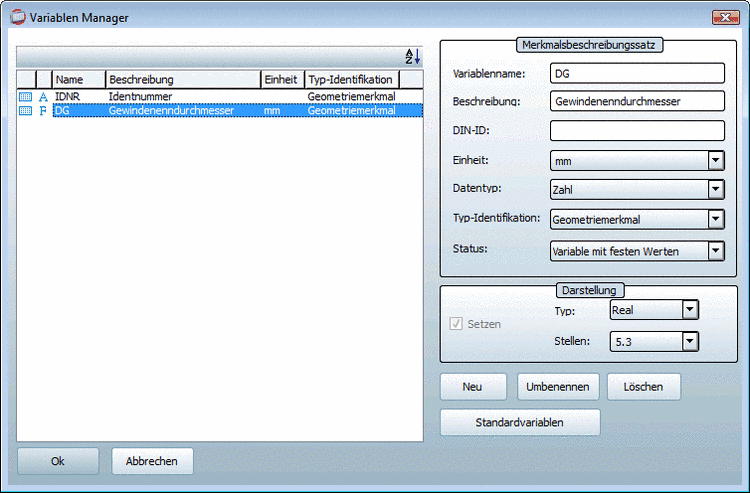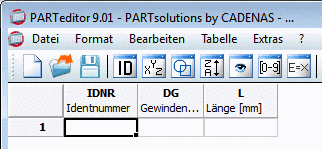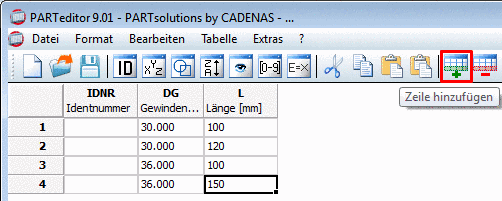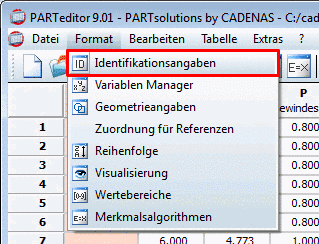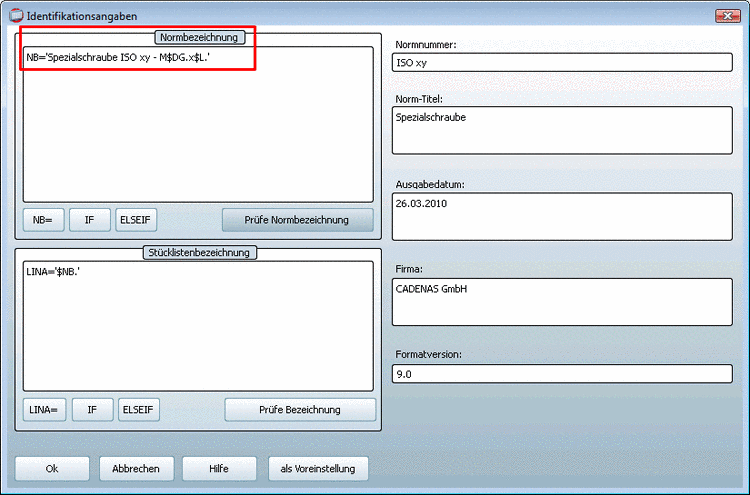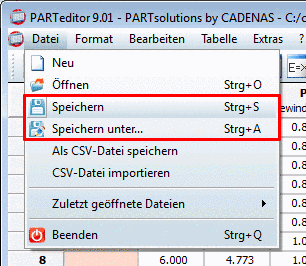Manual
Login
Our 3D CAD supplier models have been moved to 3Dfindit.com, the new visual search engine for 3D CAD, CAE & BIM models.
You can log in there with your existing account of this site.
The content remains free of charge.

Top Links
Manual
Im Folgenden soll eine Sachmerkmalstabelle erstellt werden.
Gehen Sie hierbei folgendermaßen vor:
-
Legen Sie in PARTproject ein neues Projekt an.
Markieren Sie im zu bearbeitenden Projekt die *.tab, bzw. *.tac Datei.
Im bereits geöffneten PARTeditor können Sie alternativ über Datei -> Neu eine neue Sachmerkmalstabelle anlegen.

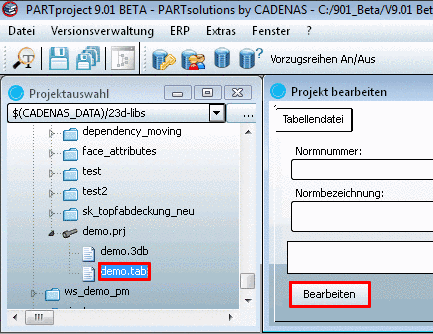

![[Hinweis]](/community/externals/manuals/%24%7Bb2b:MANUALPATH/images/note.png)